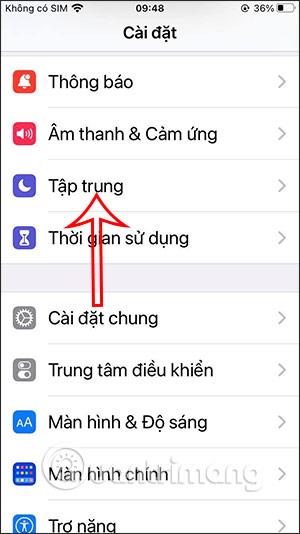Fokusmodus på iPhone har blitt brukt siden iOS 15 sammen med mange andre nye funksjoner som å sette bakgrunnsbilde for Safari, for eksempel. Fokusmodus hjelper oss med å fokusere mer på arbeid, og åpnes ved å gå inn fra kontrollsenteret. Men etter en stund vil du kanskje ikke bruke denne fokusmodusen lenger og vil slå den av, og slett dem og be kontrollsenteret om å rydde opp i kontrollsenteret.
Så hvordan slår du av denne fokusmodusen på bare 1 enhet, mens du har synkronisert denne modusen på iPhone og Apple med samme iCloud-konto? Artikkelen nedenfor vil veilede leserne til å slette fokusmodus på iPhone.
Instruksjoner for å slette fokusmodus på iPhone
Trinn 1:
Først åpner vi Innstillinger og velger deretter Focus- funksjonen .

Steg 2:
Ved å bytte til det nye grensesnittet finner brukerne Del-alternativet på tvers av enheter og slår det av for ikke å bruke det bare på denne iPhone-enheten, i tilfelle synkronisering på en annen Apple-enhet med samme iCloud-konto.

Så hvis du justerer fokusmodus på en annen enhet med samme iCloud-konto, vil den ikke bli synkronisert med hverandre. Klikk OK for å godta å slå av fokusmodus.
Trinn 3:
Hvis du vil slå av fokusmodus på alle enheter som deler samme iCloud-konto, fortsett å klikke på den personlige modusen du vil fjerne fokusmodus .
Du vil nå se alternativet Clear Focus-modus . Klikk på den for å fjerne denne modusen for alle enheter som deler samme iCloud-konto.

Trinn 4:
Til slutt vil det dukke opp en popup nederst på skjermen som spør om du vil slette denne modusen. Klikk på Slett fokusmodus for å fortsette.

Deretter gjentar du denne handlingen med å slette fokusmodus for andre personlige moduser du vil slette for å synkronisere på flere enheter som deler samme iCloud-konto.